
Använda Förlorat läge i Hitta enheter på iCloud.com
Med Förlorat läge kan du låsa din iPhone, iPad, Mac eller Apple Watch så att andra inte kan komma åt dina personuppgifter. Du kan aktivera Förlorat läge i Hitta enheter på iCloud.com.
Förlorat läge kräver en enhet som uppfyller minimisystemkraven enligt Apple-supportartikeln Systemkrav för iCloud.
Vad händer när du använder Förlorat läge eller låser en borttappad enhet?
Ett bekräftelsemeddelande skickas till e-postadressen som är kopplad till ditt Apple‑konto.
Du kan skapa ett meddelande på enheten där det står att den är försvunnen samt dina kontaktuppgifter.
För en iPhone, iPad, Mac och Apple Watch visar enheten inte varningar eller spelar upp ett ljud när du får meddelanden eller notiser, eller om ett larm går. Din enhet kan fortfarande ta emot telefonsamtal och FaceTime-samtal.
För en iPhone, iPad, och Apple Watch visas enhetens nuvarande position på kartan samt eventuella förflyttningar.
För tillämpliga enheter är betalkort och andra tjänster avstängda.
Aktivera Förlorat läge eller låsa en enhet
Gå till icloud.com/find och logga (vid behov) in på ditt Apple-konto.
Tips: Logga in utan att ange en kod för tvåfaktorsautentisering genom att klicka på
 längst ner i fönstret.
längst ner i fönstret.Markera enheten under Alla enheter till vänster.
Om du redan har valt en enhet kan du klicka på Alla enheter om du vill gå tillbaka till listan och välja en ny enhet.
Klicka på Markera som förlorad.
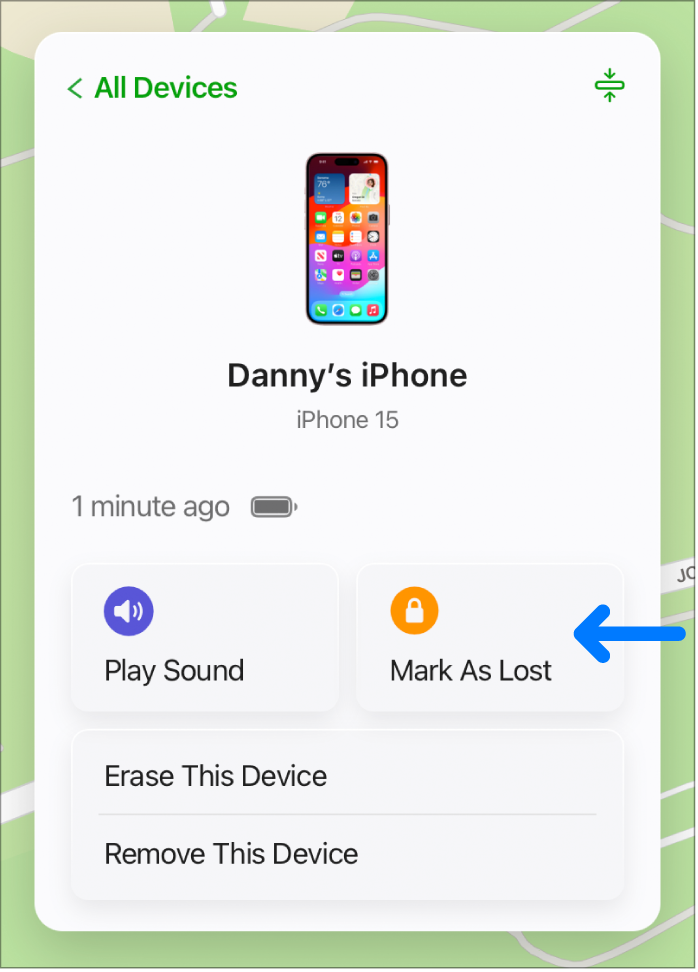
Följ instruktionerna på skärmen och tänk på följande:
Lösenkod och lösenord: Om din iPhone, iPad, eller Apple Watch har en lösenkod, måste du ange den för att låsa upp enheten. I annat fall uppmanas du att skapa en lösenkod nu. Om du låser en Intel-baserad Mac-dator måste du skapa en numerisk lösenkod även om du redan har ställt in ett lösenord på din Mac-dator. Om du låser en Mac med Apple-chip blir den låst med ditt Apple‑kontos lösenord.
VARNING: Du kan inte låsa upp en Mac online eller på någon annan enhet. Du kan endast låsa upp den på samma Mac som du markerat som förlorad.
Familjedelning: Om du försöker försätta en familjemedlems iPhone eller iPad i Förlorat läge och enheten inte har någon inställd lösenkod, måste du ange lösenordet till den personens Apple‑konto på den här datorn. Om du försöker låsa en familjemedlems Mac måste du ange lösenordet till den personens Apple‑konto på den här datorn.
Kontaktuppgifter: Om du uppmanas att ange ett telefonnummer, ange ett nummer som det går att nå dig på. Om du uppmanas att ange ett meddelande kan du ange att enheten har kommit bort samt dina kontaktuppgifter. Numret och meddelandet visas på enhetens låsta skärm.
Ändra dina kontaktuppgifter på en borttappad enhet
När du har markerat din iPhone, iPad, eller Apple Watch som borttappad, kan du uppdatera dina kontaktuppgifter.
Gå till icloud.com/find och logga in (vid behov) på ditt Apple-konto.
Markera enheten under Alla enheter till vänster.
Om du redan har valt en enhet kan du klicka på Alla enheter om du vill gå tillbaka till listan och välja en ny enhet.
Klicka på Förlorat läge, ändra uppgifterna och klicka sedan på Klart.
Stäng av Förlorat läge på iPhone, iPad, eller Apple Watch
Gå till icloud.com/find och logga in (vid behov) på ditt Apple-konto.
Markera enheten under Alla enheter till vänster.
Klicka på Förlorat läge, Stoppa Förlorat läge och klicka sedan på Stoppa Förlorat läge igen.
Du kan också stänga av Förlorat läge genom att ange din lösenkod på enheten. Om du har aktiverat Skydd för stulen enhet på din iPhone kan du behöva använda Face ID eller Touch ID.
Obs! Om du har kort som pausades när du försatte enheten i Förlorat läge (kontokort för Apple Pay, student-ID-kort eller Expressresekort) kan du använda dem igen efter att du har stängt av Förlorat läge och loggat in på iCloud.
Återställa lösenkoden och låsa upp Mac-datorn
Om du har låst en Intel-baserad Mac kan du återställa lösenkoden online.
Gå till icloud.com/find och logga in (vid behov) på ditt Apple-konto.
Markera Mac-datorn under Alla enheter till vänster.
Om du redan har valt en enhet kan du klicka på Alla enheter om du vill gå tillbaka till listan och välja en ny enhet.
Klicka på Lås upp och bekräfta din identitet med lösenordet till ditt Apple-konto genom att följa instruktionerna på skärmen.
När du har lösenkoden anger du den på Mac-datorn.
Om du har låst en Mac med Apple-chip måste du ange ditt Apple-kontos e-postadress eller telefonnummer och lösenord för att låsa upp den. Läs Apple-supportartiklarna Om du glömmer den primära e-postadressen eller telefonnumret till ditt Apple-konto och Om du glömmer lösenordet till ditt Apple-konto.
Du kan också använda Hitta på alla enheter där du är inloggad på samma Apple‑konto. Se Använda Hitta för att hitta personer, enheter och föremål.
Om du inte kan använda Förlorat läge på grund av att Hitta inte är inställt på den förlorade enheten, läs Apple-supportartikeln Hitta en borttappad iPhone eller iPad.